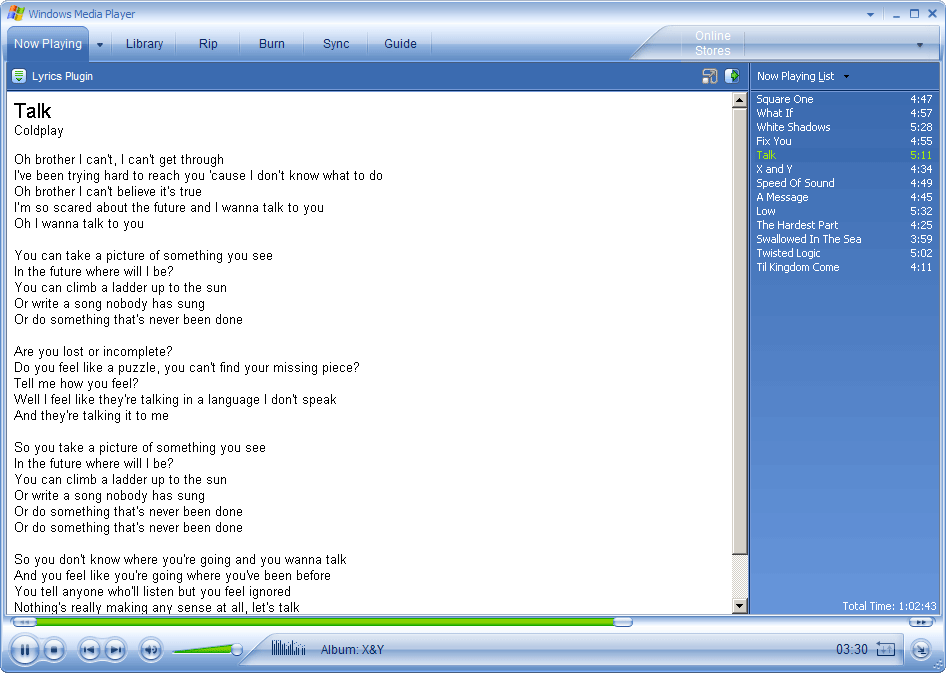A molti sarà capitato di avere problemi con il router di Alice , il gate 2+.
Oggi voglio presentarvi la soluzione ad uno dei problemi più comuni.
Dopo aver attaccato il modem, su ubuntu sembra che tutto funzioni, ma, quando aprite internet le pagine iniziano a caricarsi molto lentamente e dopo un po non ve le apre. Magari vi apre solo google.
Il problema sta nella mancanza di supporto di alcuni protocolli del modem di alice.
I rimedi sono 2, modifica di un file di configurazione o Creazione di una connessione a banda larga pppoe.
1) Risolvere il problema alla radice senza creare una connessione pppoe :
Aprire il terminale e digitare :
sudo gedit /etc/sysctl.conf
Su questo file cercare la voce
#net.ipv4.tcp_syncookies=1
e decommentarla togliendo il #
Subito dopo questa voce inserire le 2 seguenti istruzioni :
net.ipv4.tcp_window_scaling = 0
net.ipv4.tcp_ecn= 0
salvare e riavviare. Al riavvio sarà tutto perfettamente funzionante ;)
--------------------------------------------------------------------------------
2)Creazione di una connessione pppoe:
da terminale : digitare sudo pppoeconf
Alla prima schermata dare SI
Poi andare avanti finchè chiederà il nome utente : qua mettere il nome utente del vostro provider ( es : aliceadsl )
Andare sempre avanti finchè non finisce il tutto.
A questo punto sarà avviata una connessione pppoe da ubuntu che vi permetterà di navigare in internet tranquillamente.
martedì 20 ottobre 2009
venerdì 16 ottobre 2009
Programmi OpenSource
Ecco a voi una piccola lista di software open source, ovvero quei programmi liberamente scaricabili e gratuiti.
SISTEMA OPERATIVO
Per prima cosa, quando si parla di open source non si può non parlare anche di linux, il sistema open per eccellenza.
Quindi se siete stanchi di Windows e Mac, di dover pagare o di perdere la testa a trovare crack e programmi di attivazione della vostra copia di windows pirata :D, bè Linux è qui per voi.
Ormai anche il pinguino è diventato abbastanza user-friendly, e se il computer lo usate essenzialmente per andare su internet e chattare con msn o skype, allora installatevi Ubuntu o Kubuntu ed è fatta.
A questo link potete trovare tutte le info, e la pagina per scaricare o ordinare in maniera gratuita la vostra copia di ubuntu:
http://www.ubuntu-it.org/
Una volta installato avete già tutto pronto...Firefox per navigare su internet, Pigdin per chattare su msn e altri..e tanto altro...il tutto senza sborzare un centesimo ne trovare crack o altro :D
Ora vediamo gli altri software Open source:
GRAFICA
Gimp
http://www.gimp.org/
Gimp è l'alternativa open al famose Photoshop.
Non sarà all'altezza del programma di adobe, ma consente di modicare,creare immagini, fotoritocco, alterazioni,sovrapposizioni, eliminazione di particolari e tanto altro.
in più con i numerosi plug-in potete estendere le potenzialità di Gimp.
Assolutamente da provare.
Blender
http://www.blender.org/
blender è un programma avanzato di modellazione 3d, permette di creare, modellare , applicare texture, ed effetti 3d di grande effetto.
La potenza del programma è notevole, però è molto complicato da usare, ma se riuscite ad usarlo, i risultati vi soddisferanno a pieno ;)
UFFICIO
Bè qui vi propongo solo Open Office
http://it.openoffice.org/
L'alternativa open al pacchetto Microsoft Office.
Oo propone tutte le caratteristiche e i programmi alternativi a microsoft, quindi il correspettivo di Word,Exel,Powerpoint ecc..
Insomma dopo averlo provato non vi mancherà per niente Microsoft Office :)
INTERNET
Qua l'installazione di questi programmi è d'obbligo :)
Firefox
http://www.mozilla-europe.org/it/firefox/
Il miglior Browser, il più sicuro e affidabile. Se avete Internet explorer è giunto il momento di cancellarlo e usare sempre e solo Firefox e poi Internet explorer vi sembrerà solo un brutto ricordo :D
Thunderbird
http://www.mozilla-europe.org/it/products/thunderbird/
Gestore di posta elettronica, facile,completo e potente. Anche qua potete lasciarvi alle spalle Outlook :D
Filezilla
filezilla-project.org/
Client Ftp, semplice e veloce. Permette di inviare e ricevere file da un server remoto con estrema facilità, grazie ad un interfaccia intuitiva.
MUTLIMEDIA
Audacity
audacity.sourceforge.net/
Devo dire, io non lo amo molto, ma solo perchè per l'uso che ne faccio io , è molto riduttivo come programma.
Ma se vi serve un programma di registrazione, modifica e mixaggio di file audio, pulizia del rumore e inserimento effetti, allora potete andare sul sicuro.
Se invece il vostro scopo è fare musica, allora mi sa che vi tocca trovare un programma a pagamento :D
CdBurnerXp
http://cdburnerxp.se/
CDBurnerXP è un'applicazione gratuita per masterizzare CD e DVD, compresi Blu-Ray e HD-DVD. E' anche compresa la possibilità di masterizzare e creare file ISO, così come un'interfaccia multilingue.
Lo uso da sempre al posto di nero, e mi son sempre trovato splendidamente bene, tanto da non rimpiangere mai il blasonato Nero.
UTILITA'
7zip
www.7-zip.org/
Creazione ed estrazione di archivi di file e cartelle compressi. Supporta quasi tutti i formati di archivazione, da rar a zip. Ottima utility.
Tux Guitar
http://tuxguitar.herac.com.ar/
l'unica alternativa Open source a Guitar Pro.
Permette di leggere e creare tablature in formato .gp .
Non è completo come Guitar Pro, ma fa il suo sporco lavoro in maniera perfetta ;)
SISTEMA OPERATIVO
Per prima cosa, quando si parla di open source non si può non parlare anche di linux, il sistema open per eccellenza.
Quindi se siete stanchi di Windows e Mac, di dover pagare o di perdere la testa a trovare crack e programmi di attivazione della vostra copia di windows pirata :D, bè Linux è qui per voi.
Ormai anche il pinguino è diventato abbastanza user-friendly, e se il computer lo usate essenzialmente per andare su internet e chattare con msn o skype, allora installatevi Ubuntu o Kubuntu ed è fatta.
A questo link potete trovare tutte le info, e la pagina per scaricare o ordinare in maniera gratuita la vostra copia di ubuntu:
http://www.ubuntu-it.org/
Una volta installato avete già tutto pronto...Firefox per navigare su internet, Pigdin per chattare su msn e altri..e tanto altro...il tutto senza sborzare un centesimo ne trovare crack o altro :D
Ora vediamo gli altri software Open source:
GRAFICA
Gimp
http://www.gimp.org/
Gimp è l'alternativa open al famose Photoshop.
Non sarà all'altezza del programma di adobe, ma consente di modicare,creare immagini, fotoritocco, alterazioni,sovrapposizioni, eliminazione di particolari e tanto altro.
in più con i numerosi plug-in potete estendere le potenzialità di Gimp.
Assolutamente da provare.
Blender
http://www.blender.org/
blender è un programma avanzato di modellazione 3d, permette di creare, modellare , applicare texture, ed effetti 3d di grande effetto.
La potenza del programma è notevole, però è molto complicato da usare, ma se riuscite ad usarlo, i risultati vi soddisferanno a pieno ;)
UFFICIO
Bè qui vi propongo solo Open Office
http://it.openoffice.org/
L'alternativa open al pacchetto Microsoft Office.
Oo propone tutte le caratteristiche e i programmi alternativi a microsoft, quindi il correspettivo di Word,Exel,Powerpoint ecc..
Insomma dopo averlo provato non vi mancherà per niente Microsoft Office :)
INTERNET
Qua l'installazione di questi programmi è d'obbligo :)
Firefox
http://www.mozilla-europe.org/it/firefox/
Il miglior Browser, il più sicuro e affidabile. Se avete Internet explorer è giunto il momento di cancellarlo e usare sempre e solo Firefox e poi Internet explorer vi sembrerà solo un brutto ricordo :D
Thunderbird
http://www.mozilla-europe.org/it/products/thunderbird/
Gestore di posta elettronica, facile,completo e potente. Anche qua potete lasciarvi alle spalle Outlook :D
Filezilla
filezilla-project.org/
Client Ftp, semplice e veloce. Permette di inviare e ricevere file da un server remoto con estrema facilità, grazie ad un interfaccia intuitiva.
MUTLIMEDIA
Audacity
audacity.sourceforge.net/
Devo dire, io non lo amo molto, ma solo perchè per l'uso che ne faccio io , è molto riduttivo come programma.
Ma se vi serve un programma di registrazione, modifica e mixaggio di file audio, pulizia del rumore e inserimento effetti, allora potete andare sul sicuro.
Se invece il vostro scopo è fare musica, allora mi sa che vi tocca trovare un programma a pagamento :D
CdBurnerXp
http://cdburnerxp.se/
CDBurnerXP è un'applicazione gratuita per masterizzare CD e DVD, compresi Blu-Ray e HD-DVD. E' anche compresa la possibilità di masterizzare e creare file ISO, così come un'interfaccia multilingue.
Lo uso da sempre al posto di nero, e mi son sempre trovato splendidamente bene, tanto da non rimpiangere mai il blasonato Nero.
UTILITA'
7zip
www.7-zip.org/
Creazione ed estrazione di archivi di file e cartelle compressi. Supporta quasi tutti i formati di archivazione, da rar a zip. Ottima utility.
Tux Guitar
http://tuxguitar.herac.com.ar/
l'unica alternativa Open source a Guitar Pro.
Permette di leggere e creare tablature in formato .gp .
Non è completo come Guitar Pro, ma fa il suo sporco lavoro in maniera perfetta ;)
Film in Streaming e Free Download
Oggi vi voglio proporre 3 siti molto utili e interessanti sullo Streaming e il free Download.
1)http://www.animeonline.altervista.org/
Ottimo sito con un buon Database di Film, Manga e Cartoni sia in streaming che in Download.
L'unica pecca è la lentezza del sito.
2)http://ddlfantasy.net/
Forse il migliore dei 3 per quanto riguarda la quantità di Film sia in streaming che in download.
In più ci sono sezioni per il download di Giochi e applicazioni per il PC.
3)http://downloadzoneforum.net
Il meno fornito dei 3 per quanto riguarda lo streaming e il download di Film.
Ma il più completo per Giochi, applicazioni, software per Pc e Console.
Troverete praticamente qualsiasi cosa ;)
------------------------------
Ovviamente tutti e 3 i siti sono gratuiti, e necessitano solo della registrazione per poter accedere alle liste per Streaming e Download.
Enjoy
1)http://www.animeonline.altervista.org/
Ottimo sito con un buon Database di Film, Manga e Cartoni sia in streaming che in Download.
L'unica pecca è la lentezza del sito.
2)http://ddlfantasy.net/
Forse il migliore dei 3 per quanto riguarda la quantità di Film sia in streaming che in download.
In più ci sono sezioni per il download di Giochi e applicazioni per il PC.
3)http://downloadzoneforum.net
Il meno fornito dei 3 per quanto riguarda lo streaming e il download di Film.
Ma il più completo per Giochi, applicazioni, software per Pc e Console.
Troverete praticamente qualsiasi cosa ;)
------------------------------
Ovviamente tutti e 3 i siti sono gratuiti, e necessitano solo della registrazione per poter accedere alle liste per Streaming e Download.
Enjoy
Testi delle canzoni sul vostro media player.
Oggi vi voglio presentare 2 piccole utility davvero interessanti che permettono di visualizzare nel vostro Media Player il testo della canzone che state ascoltando.
Minilyrics e Lyrics Plugin.
Ecco un esempio:
Minilyrics
Per poterli installare, andate su questo link MiniLyrics Lyrics Plugin , scegliete la versione a seconda del player che usate ( media player o winamp ) , installatela e poi attivatela dalle opzioni del vostro player.
Ora potete visualizzare il testo di tutte o quasi le canzoni che avete sul pc. Ovviamente la canzone deve avere il Titolo e il nome dell'artista scritto corretamente, sennò non troverà nessuna corrispondenza. :)
In aggiunta, se per una canzone il plugin non trova il testo, potete aggiungerlo voi stessi.
Spero siano di vostro gradimento :)
Minilyrics e Lyrics Plugin.
Ecco un esempio:
Minilyrics
Lyrics Plugin
Per poterli installare, andate su questo link MiniLyrics Lyrics Plugin , scegliete la versione a seconda del player che usate ( media player o winamp ) , installatela e poi attivatela dalle opzioni del vostro player.
Ora potete visualizzare il testo di tutte o quasi le canzoni che avete sul pc. Ovviamente la canzone deve avere il Titolo e il nome dell'artista scritto corretamente, sennò non troverà nessuna corrispondenza. :)
In aggiunta, se per una canzone il plugin non trova il testo, potete aggiungerlo voi stessi.
Spero siano di vostro gradimento :)
giovedì 15 ottobre 2009
Windows 7, la svolta?
Manca poco al lancio Ufficiale dell'atteso Sitema operativo di casa Microsoft. Dopo la delusione di Vista, che si è dimostrato un vero flop, il colosso di redmont vuole rifarsi con Seven.
Bene dopo mesi di test, posso finalmente dire che Windows 7 è il vero successore di XP ed è un Ottimo sistema operativo.
In 5 mesi di test, su versioni Alfa, beta ecc.. non ho mai avuto un Crash, mai visto una schermata blu, mai visto comportamenti anomali o bizze...
Il sistema si è sempre comportato bene, stabile e veloce.
La versione a 32bit, è quella che mi ha dato più soddisfazioni dal punto di vista della stabilità, tutti i programmi e software vengono eseguiti con tranquillità, non ho trovato incompatibilità pur installando programmi vecchi.
La versione a 64bit, mi ha dato qualche grattacapo, ma solo con alcuni software 32bit, e poi con Sonar8. Ma niente di grave. Sonar in chiusura ogni tanto si blocca, sopratutto quando vengono creati progetti con molti vst. Ma durante l'esecuzione funziona tutto perfettamente. Poi ho visto che il nuovo sonar8.5 sarà compatibile con Seven, quindi credo che i problemi svaniranno ;)
Purtroppo non ho potuto godere appieno del supporto delle DirectX 11, sia perchè le schede video che lo supportano stanno uscendo solo ora, e sia perchè non ci son giochi che sfruttano le nuove DirectX...Ma vedremo ;)
DRIVER
Una cosa molto positiva del nuovo windows, è che c'è già un ottimo repository di driver al suo interno, tant'è che non ho dovuto installare neanche un driver alla prima installazione. Il sistema mi ha riconosciuto tutto , scheda audio,video,stampante...decisamente notevole ;)
La sola cosa che non mi ha riconosciuto è stato lo scanner Epson e la pedaliera Boss gt10 , per i quali ho usato i driver di vista, senza problemi.
TEMPI DI AVVIO E SPEGNIMENTO
I tempi sono fantastici, siamo lontani dai tempi biblici di avvio di Vista.
Il sistema è pronto in 30sec, e si spegne in meno,anche dopo 5 mesi e dopo averlo riempito di software di ogni genere.
Conclusione
Bè niente da dire, questa volta per Mac sarà dura convincere la gente a passare al proprio sistema , con un Windows 7 così.
Vedremo :D
Bene dopo mesi di test, posso finalmente dire che Windows 7 è il vero successore di XP ed è un Ottimo sistema operativo.
In 5 mesi di test, su versioni Alfa, beta ecc.. non ho mai avuto un Crash, mai visto una schermata blu, mai visto comportamenti anomali o bizze...
Il sistema si è sempre comportato bene, stabile e veloce.
La versione a 32bit, è quella che mi ha dato più soddisfazioni dal punto di vista della stabilità, tutti i programmi e software vengono eseguiti con tranquillità, non ho trovato incompatibilità pur installando programmi vecchi.
La versione a 64bit, mi ha dato qualche grattacapo, ma solo con alcuni software 32bit, e poi con Sonar8. Ma niente di grave. Sonar in chiusura ogni tanto si blocca, sopratutto quando vengono creati progetti con molti vst. Ma durante l'esecuzione funziona tutto perfettamente. Poi ho visto che il nuovo sonar8.5 sarà compatibile con Seven, quindi credo che i problemi svaniranno ;)
Purtroppo non ho potuto godere appieno del supporto delle DirectX 11, sia perchè le schede video che lo supportano stanno uscendo solo ora, e sia perchè non ci son giochi che sfruttano le nuove DirectX...Ma vedremo ;)
DRIVER
Una cosa molto positiva del nuovo windows, è che c'è già un ottimo repository di driver al suo interno, tant'è che non ho dovuto installare neanche un driver alla prima installazione. Il sistema mi ha riconosciuto tutto , scheda audio,video,stampante...decisamente notevole ;)
La sola cosa che non mi ha riconosciuto è stato lo scanner Epson e la pedaliera Boss gt10 , per i quali ho usato i driver di vista, senza problemi.
TEMPI DI AVVIO E SPEGNIMENTO
I tempi sono fantastici, siamo lontani dai tempi biblici di avvio di Vista.
Il sistema è pronto in 30sec, e si spegne in meno,anche dopo 5 mesi e dopo averlo riempito di software di ogni genere.
Conclusione
Bè niente da dire, questa volta per Mac sarà dura convincere la gente a passare al proprio sistema , con un Windows 7 così.
Vedremo :D
Parametri di Configurazione ADSL
Dopo la mia lunga esperienza nel campo dell'assistenza tecnica sull'adsl,
scrivo questa breve guida su come configurare il proprio modem/router per la linea Adsl.
Ovviamente la configurazione, vale solo se non avete un router brandizzato dal vostro operatore (alice,infostrada,tiscali,vodafone), perchè questi router sono già configurati o sono bloccati, come nel caso dell'alice gate ;)
Se invece avete un bel router di proprietà, ecco le 2 strade per configurarlo.
Perchè 2 strade? bè perchè in Italia ci sono 2 tipologie di linea adsl, ovvero la linea Adsl atm che arriva fino ad 8mb, e le linee Adsl2.
Per sapere quale delle 2 tipologie di linea avete, basta andare sul sito di Alice e verificare la copertura della propria linea telefonica. Se sulla linea è attivabile la 20mb o la Home Tv, allora siete su una Adsl2, se non sono attivabili, siete su una normale linea Adsl.
LINEA ADSL TRADIZIONALE (ATM)
I parametri per configurare il router sono questi:
VPI: 8
VCI: 35
Incaplsulamento : pppoa/vcmux (su alcune linee è possibile settarlo anche in pppoe/llc, vedi Infostrada, il risultato non cambia :D )
Modulazione : Adsl ITUG99.1 (G.DMT) (Obbligatoria)
Per quanto riguarda nome utente e password, su Alice e Infostrada potete usare quello che volete, per gli altri operatori non lo so :D ma credo sia la stessa cosa ;)
LINEA ADSL 2
VPI: 8
VCI: 35
Incapsulamento : pppoe/llc ( se mettete pppoa/vcmux avrete problemi ad aprire pagine web , disconnessioni o impossibilità proprio a navigare)
Modulazione : Se avete una contratto 8mb G.Dmt, se avete una 20mb la modulazione dovrà essere per forza : ADSL2+
----------------------------------------------------------------------------------------------------------------------
Ecco alcuni indirizzi per entrare nelle pagine di configurazione dei Modem.
Modem Netgear : 192.168.0.1
Modem D-link,linksys,trust : 192.168.1.1
Modem Sitecom DC : 10.0.0.1
Modem Sitecom WL : 192.168.0.1
Digicom Combo : 192.168.1.1
Gli indirizzi , li trovate comunque nel libretto del vostro modem.
Sui Modem USB, per configurarli , su alcuni è presente un pannello di controllo da cui tramite il comando ( alt+a oppure alt+p oppure alt+c) si accede alla schermata di configurazione.
Su altri modem usb è necessario la reinstallazione tramite cd.
scrivo questa breve guida su come configurare il proprio modem/router per la linea Adsl.
Ovviamente la configurazione, vale solo se non avete un router brandizzato dal vostro operatore (alice,infostrada,tiscali,vodafone), perchè questi router sono già configurati o sono bloccati, come nel caso dell'alice gate ;)
Se invece avete un bel router di proprietà, ecco le 2 strade per configurarlo.
Perchè 2 strade? bè perchè in Italia ci sono 2 tipologie di linea adsl, ovvero la linea Adsl atm che arriva fino ad 8mb, e le linee Adsl2.
Per sapere quale delle 2 tipologie di linea avete, basta andare sul sito di Alice e verificare la copertura della propria linea telefonica. Se sulla linea è attivabile la 20mb o la Home Tv, allora siete su una Adsl2, se non sono attivabili, siete su una normale linea Adsl.
LINEA ADSL TRADIZIONALE (ATM)
I parametri per configurare il router sono questi:
VPI: 8
VCI: 35
Incaplsulamento : pppoa/vcmux (su alcune linee è possibile settarlo anche in pppoe/llc, vedi Infostrada, il risultato non cambia :D )
Modulazione : Adsl ITUG99.1 (G.DMT) (Obbligatoria)
Per quanto riguarda nome utente e password, su Alice e Infostrada potete usare quello che volete, per gli altri operatori non lo so :D ma credo sia la stessa cosa ;)
LINEA ADSL 2
VPI: 8
VCI: 35
Incapsulamento : pppoe/llc ( se mettete pppoa/vcmux avrete problemi ad aprire pagine web , disconnessioni o impossibilità proprio a navigare)
Modulazione : Se avete una contratto 8mb G.Dmt, se avete una 20mb la modulazione dovrà essere per forza : ADSL2+
----------------------------------------------------------------------------------------------------------------------
Ecco alcuni indirizzi per entrare nelle pagine di configurazione dei Modem.
Modem Netgear : 192.168.0.1
Modem D-link,linksys,trust : 192.168.1.1
Modem Sitecom DC : 10.0.0.1
Modem Sitecom WL : 192.168.0.1
Digicom Combo : 192.168.1.1
Gli indirizzi , li trovate comunque nel libretto del vostro modem.
Sui Modem USB, per configurarli , su alcuni è presente un pannello di controllo da cui tramite il comando ( alt+a oppure alt+p oppure alt+c) si accede alla schermata di configurazione.
Su altri modem usb è necessario la reinstallazione tramite cd.
Creare un server di Dark Age of Camelot , con DOL
Ecco la mia guida, per creare un server tutto vostro del mmmorpg Dark Age of Camelot.
Il server si basa sull'emulatore DOL, scritto in C# con Database MySql.
Ovviamente per poter gestire bene il tutto, è richiesta una buona conoscenza sia di c# che di MySql ;)
-----------------------------------------
COSA CI SERVE:
Database : Download
MySql : http://dev.mysql.com/downloads/mysql/5.1.html
Microsoft Visual C# : http://www.microsoft.com/express/download/ (Se siamo sotto Win, sotto linux dovremo usare Mono.)
GUI grafico per MySQl ( in questa guida userò Navicat): http://www.navicat.com/download.html
Ci sono parecchie gui per mysql..la scelta non influisce sul lavoro finale, quindi fate a vostro piacimento..Potete anche fare tutto da riga di comando senza interfaccie.
-----------------------------------------------------------------------------------
1°PASSO : scaricare il server dol
Scaricare la relase disponibile da questo link
https://sourceforge.net/projects/dolserver/files/Dawn%20of%20Light%20Server/Server%20-%20Database%201.9.3%20r2018/DolSetup1.9.3.r2018.exe/download
(le release vengono rilasciate molto raramente, e possono essere abbastanza vecchie e non ben funzionanti..per sapere come avere il codice Dol + aggiornato rimando alla sezione approfondimenti infondo a questa guida )
--------------------------------------
2° PASSO : Il Database
Installare MySql.
2a Configurare MySQL:
2a. Next
2b. Detailed Configuration -> Next
2c. Developer Machine -> Next
2d. Multifunctional Database -> Next
2e. Next
2f. Next
2g. Next
2h. Next
2i. Attiva "Install As Windows Service", "Launch the MySQL Server automatically" e
"Include Bin Directory in Windows PATH" -> Next
2j. Attiva "Modify Security Settings" e inserisci la tua root Password 1234 ( puoi scegliere la passw che preferisci ,in questa guida useremo questa come esempio...Ricodati la passw perkè servirà anche inserita in seguito )
Se desideri caricare file da un altro pc (Server o Internet)
devi anche attivare "Enable root access from remote machines" .
Ora clicca -> Next.
2k. Clicca Execute.
------------------------------------------------------------------
3° PASSO: Navicat
3a. Appena hai installato Navicat, avvialo e clicca sul file -> New Connection…
3b. Ora devi inserire tutti i dati importanti poi che Navicat possa agire nella banca dati.
Connection Name: Mio DOL Server
Host name/IP address: localhost
User name: root
Password: 1234 ( è quella di che abbiamo inserito prima in MySql )
Ora verifichiamo ciccando “Test Connection” se la connessione funziona. Dovesse essere andato tutto a buon fine possiamo procedere con la creazione della banca dati DOL:
3c. Clicca a sinistra sotto Conections su “Mio DOL Server”
3d. Clicca ora con il bottone desto “Mio DOL Server”, poi clicca su “New Database…” , rinominala DOL e clicca alla fine su OK.
---------------------------------
4: Caricare il Database DOL
1. Estrarre l'archivio del database DOL scaricato, in una qualsiasi voglia cartella.
2. Avvia Navicat e clicca sotto Connections a sinistra, nuovamente su “Mio DOL Server”.
3. Clicca ora con il bottone destro sulla banca dati DOL e clicca “ Execute Batch File…”
4. Ora cerca la cartella dove hai estratto il database e caricalo.
Bene ora abbiamo il database Pronto..passiamo alla compilazione del codice
------------------------------------------------
5: CONFIGURAZIONE:
-Ora nella cartella della release scaricata al punto 1, cliccate su DOLConfig.exe
-Vi si presenterà una finestrella di Configurazione molto intuitiva
Nella prima schermata, come in figura, bisogna inserire il nome che vogliamo dare al server, e il tipo di server che vogliamo creare (normal, pvp, pve ecc.), gli altri parametri non ci servono.
La seconda schermata è quella più importante :
Questa serve per settare la comunicazione con il database, vediamo cosa mettere:
Database Type: MySql
Database host: Localhost ( cioè la vostra macchina )
Database name: dol ( è il nome del database, l'abbiamo assegnato su navicat, passo 3d)
Database Username : root (è il nome di default che si usa su MySql, se lo cambiate da Mysql, cambiatelo anche qua)
Database password: 1234 ( è quella che abbiam messo su Mysql , passo 2)
Cliccate su Test connection, per verificare che sia stato settato tutto corretamente, se è andato tutto a buon fine vi apparirà una scritta verde che vi da l'OK.
Terza schermata:
Questa schermata rappresenta la tabella Serverpropierty sul database, e da qui possiamo settare alcune importanti opzioni del nostro server, come l'exp rate, danno pvp e pve , l'abilitazione delle classi Catacombs ecc.
Fatto tutto, andate su Save all propierties e chiudete.
Ora lanciate DOLServer.exe
Vi compare una schermata DOS.Agli inizi vedrete delle scritte in rosso, non vi preoccupate sta creando delle tabelle nel database.Dopo un po di tempo, ci sarà la scritta: GameServer is open for new connection.
Il Server è avviato. Potete Loggare
--------------------------
--------------------------
APPROFONDIMENTI
Come prelevare il codice sorgente tramite subversion, e come compilarlo
Parte 1 :
Per prelevare il codice sorgente di DOL, abbiamo bisogno di Tortoise subversion, una shell che ci permette di scaricare il codice e aggiornarlo in modo semplice.
-Scaricate Tortoise dal sito ufficiale, da questo link http://tortoisesvn.net/downloads . Scaricate sempre dalla stessa pagina,se volete il language pack in italiano.
-Installate tortoise e dopo il language pack e riavviate il pc.
-Una volta riavviato , se fate click destro su una cartella del pc, vi trovate dei nuovi comandi relativi proprio a tortoise, che vi consentiranno di eseguire numerosi operazioni.
-Prima cosa, clicchiamo col destro , poi su Tortoise svn ---> Settings e cambiamo la lingua in Italiano.
-Poi prepariamo a scaricare il codice DOL
- Create una cartella, che in questo caso chiameremo DOL , e la creiamo in C:\DOL\
-Clicchiamo col destro sulla cartella , e poi su SVN ritira .
-Nella schermata che appare , mettiamo nello spazio URL repository, il link del codice dol , ovvero : https://dolserver.svn.sourceforge.net/svnroot/dolserver/DOLSharp/trunk/
-Diamo l'OK, e Tortoise inizierà a scaricare il codice sorgente.
PASSO 2 : Compilare il codice sorgente
-Installiamo, se nn lo abbiamo già fatto Visual C# 2008, di cui ho dato il link sopra.
-Una volta installato tutto, All'interno della cartella creata DOL, troveremo il codice, per compilarlo aprite il file Dawn of light della cartella principale
-Si aprirà con Visual studio, che vi visualizzerà il progetto DOL, con tutto il codice.
-Per compilarlo cliccate in alto su Compila e poi su Compila Soluzione, aspettiamo che il processo termini, una volta finito, clicchiamo su Ricompila Soluzione.
-fatto ciò il codice è compilato e all'interno della cartella DOL, sarà comparsa una cartella release, dove si trova il server compilato
-Ora possiamo seguire le istruzioni del punto 5, per avviare il server.
---
P.S. Scaricare il codice e compilarlo da se è molto meglio che scaricarlo già compilato, perchè possiamo intervenire sul codice e modificarlo a nostro piacimento.
Il server si basa sull'emulatore DOL, scritto in C# con Database MySql.
Ovviamente per poter gestire bene il tutto, è richiesta una buona conoscenza sia di c# che di MySql ;)
-----------------------------------------
COSA CI SERVE:
Database : Download
MySql : http://dev.mysql.com/downloads/mysql/5.1.html
Microsoft Visual C# : http://www.microsoft.com/express/download/ (Se siamo sotto Win, sotto linux dovremo usare Mono.)
GUI grafico per MySQl ( in questa guida userò Navicat): http://www.navicat.com/download.html
Ci sono parecchie gui per mysql..la scelta non influisce sul lavoro finale, quindi fate a vostro piacimento..Potete anche fare tutto da riga di comando senza interfaccie.
-----------------------------------------------------------------------------------
1°PASSO : scaricare il server dol
Scaricare la relase disponibile da questo link
https://sourceforge.net/projects/dolserver/files/Dawn%20of%20Light%20Server/Server%20-%20Database%201.9.3%20r2018/DolSetup1.9.3.r2018.exe/download
(le release vengono rilasciate molto raramente, e possono essere abbastanza vecchie e non ben funzionanti..per sapere come avere il codice Dol + aggiornato rimando alla sezione approfondimenti infondo a questa guida )
--------------------------------------
2° PASSO : Il Database
Installare MySql.
2a Configurare MySQL:
2a. Next
2b. Detailed Configuration -> Next
2c. Developer Machine -> Next
2d. Multifunctional Database -> Next
2e. Next
2f. Next
2g. Next
2h. Next
2i. Attiva "Install As Windows Service", "Launch the MySQL Server automatically" e
"Include Bin Directory in Windows PATH" -> Next
2j. Attiva "Modify Security Settings" e inserisci la tua root Password 1234 ( puoi scegliere la passw che preferisci ,in questa guida useremo questa come esempio...Ricodati la passw perkè servirà anche inserita in seguito )
Se desideri caricare file da un altro pc (Server o Internet)
devi anche attivare "Enable root access from remote machines" .
Ora clicca -> Next.
2k. Clicca Execute.
------------------------------------------------------------------
3° PASSO: Navicat
3a. Appena hai installato Navicat, avvialo e clicca sul file -> New Connection…
3b. Ora devi inserire tutti i dati importanti poi che Navicat possa agire nella banca dati.
Connection Name: Mio DOL Server
Host name/IP address: localhost
User name: root
Password: 1234 ( è quella di che abbiamo inserito prima in MySql )
Ora verifichiamo ciccando “Test Connection” se la connessione funziona. Dovesse essere andato tutto a buon fine possiamo procedere con la creazione della banca dati DOL:
3c. Clicca a sinistra sotto Conections su “Mio DOL Server”
3d. Clicca ora con il bottone desto “Mio DOL Server”, poi clicca su “New Database…” , rinominala DOL e clicca alla fine su OK.
---------------------------------
4: Caricare il Database DOL
1. Estrarre l'archivio del database DOL scaricato, in una qualsiasi voglia cartella.
2. Avvia Navicat e clicca sotto Connections a sinistra, nuovamente su “Mio DOL Server”.
3. Clicca ora con il bottone destro sulla banca dati DOL e clicca “ Execute Batch File…”
4. Ora cerca la cartella dove hai estratto il database e caricalo.
Bene ora abbiamo il database Pronto..passiamo alla compilazione del codice
------------------------------------------------
5: CONFIGURAZIONE:
-Ora nella cartella della release scaricata al punto 1, cliccate su DOLConfig.exe
-Vi si presenterà una finestrella di Configurazione molto intuitiva
Nella prima schermata, come in figura, bisogna inserire il nome che vogliamo dare al server, e il tipo di server che vogliamo creare (normal, pvp, pve ecc.), gli altri parametri non ci servono.
La seconda schermata è quella più importante :
Questa serve per settare la comunicazione con il database, vediamo cosa mettere:
Database Type: MySql
Database host: Localhost ( cioè la vostra macchina )
Database name: dol ( è il nome del database, l'abbiamo assegnato su navicat, passo 3d)
Database Username : root (è il nome di default che si usa su MySql, se lo cambiate da Mysql, cambiatelo anche qua)
Database password: 1234 ( è quella che abbiam messo su Mysql , passo 2)
Cliccate su Test connection, per verificare che sia stato settato tutto corretamente, se è andato tutto a buon fine vi apparirà una scritta verde che vi da l'OK.
Terza schermata:
Questa schermata rappresenta la tabella Serverpropierty sul database, e da qui possiamo settare alcune importanti opzioni del nostro server, come l'exp rate, danno pvp e pve , l'abilitazione delle classi Catacombs ecc.
Fatto tutto, andate su Save all propierties e chiudete.
Ora lanciate DOLServer.exe
Vi compare una schermata DOS.Agli inizi vedrete delle scritte in rosso, non vi preoccupate sta creando delle tabelle nel database.Dopo un po di tempo, ci sarà la scritta: GameServer is open for new connection.
Il Server è avviato. Potete Loggare
--------------------------
--------------------------
APPROFONDIMENTI
Come prelevare il codice sorgente tramite subversion, e come compilarlo
Parte 1 :
Per prelevare il codice sorgente di DOL, abbiamo bisogno di Tortoise subversion, una shell che ci permette di scaricare il codice e aggiornarlo in modo semplice.
-Scaricate Tortoise dal sito ufficiale, da questo link http://tortoisesvn.net/downloads . Scaricate sempre dalla stessa pagina,se volete il language pack in italiano.
-Installate tortoise e dopo il language pack e riavviate il pc.
-Una volta riavviato , se fate click destro su una cartella del pc, vi trovate dei nuovi comandi relativi proprio a tortoise, che vi consentiranno di eseguire numerosi operazioni.
-Prima cosa, clicchiamo col destro , poi su Tortoise svn ---> Settings e cambiamo la lingua in Italiano.
-Poi prepariamo a scaricare il codice DOL
- Create una cartella, che in questo caso chiameremo DOL , e la creiamo in C:\DOL\
-Clicchiamo col destro sulla cartella , e poi su SVN ritira .
-Nella schermata che appare , mettiamo nello spazio URL repository, il link del codice dol , ovvero : https://dolserver.svn.sourceforge.net/svnroot/dolserver/DOLSharp/trunk/
-Diamo l'OK, e Tortoise inizierà a scaricare il codice sorgente.
PASSO 2 : Compilare il codice sorgente
-Installiamo, se nn lo abbiamo già fatto Visual C# 2008, di cui ho dato il link sopra.
-Una volta installato tutto, All'interno della cartella creata DOL, troveremo il codice, per compilarlo aprite il file Dawn of light della cartella principale
-Si aprirà con Visual studio, che vi visualizzerà il progetto DOL, con tutto il codice.
-Per compilarlo cliccate in alto su Compila e poi su Compila Soluzione, aspettiamo che il processo termini, una volta finito, clicchiamo su Ricompila Soluzione.
-fatto ciò il codice è compilato e all'interno della cartella DOL, sarà comparsa una cartella release, dove si trova il server compilato
-Ora possiamo seguire le istruzioni del punto 5, per avviare il server.
---
P.S. Scaricare il codice e compilarlo da se è molto meglio che scaricarlo già compilato, perchè possiamo intervenire sul codice e modificarlo a nostro piacimento.
Iscriviti a:
Post (Atom)